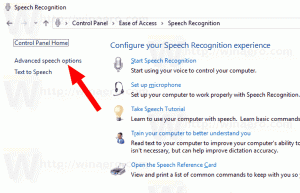См. Раздел Обновление использования пропускной способности в Windows 10 с помощью монитора активности.
Начиная с Windows 10 Fall Creators Update, очень легко увидеть пропускную способность Windows Update и запретить Windows 10 использовать все ваше интернет-соединение для загрузки огромных обновлений. Посмотрим, как это можно сделать.
Windows 10 Fall Creators Update, также известная как версия 1709, добавляет возможность ограничивать пропускную способность, доступную для Центра обновления Windows. Таким образом, при обновлении Windows 10 не убьет вашу скорость интернета, и вы сможете просматривать веб-сайты, транслировать видео и делать все, что требует пропускной способности. Этот вариант понравится пользователям с медленным интернет-соединением. Видеть
Ограничение пропускной способности Центра обновления Windows в Windows 10
Существует специальная функция Activity Monitor, которая позволит вам увидеть общую полосу пропускания, используемую обновлениями ОС и загрузками приложений Store. Он также показывает объем данных, поступающих с других компьютеров в локальной сети и в Интернете, если эта опция включена в настройках.
Эти новые функции являются частью оптимизации доставки Центра обновления Windows, которая позволяет получать обновления и приложения Магазина Windows из источников, отличных от Microsoft. Это может помочь вам быстрее получать обновления и приложения, если у вас ограниченное или ненадежное подключение к Интернету. А если у вас более одного ПК, это может снизить объем полосы пропускания Интернета, необходимый для поддержания всех ваших ПК в актуальном состоянии. Оптимизация доставки также отправляет обновления и приложения с вашего ПК на другие ПК в вашей локальной сети или ПК в Интернете.
Давайте посмотрим, как использовать Activity Monitor для измерения использования полосы пропускания обновлений.
Чтобы увидеть использование пропускной способности обновления в Windows 10, сделайте следующее.
- Открыть Приложение настроек.
- Перейдите в Обновление и безопасность -> Центр обновления Windows.
- Справа щелкните Дополнительные параметры.
- На следующей странице щелкните ссылку Оптимизация доставки внизу. Смотрите скриншот ниже:
- Нажать на Монитор активности ссылка внизу.
Здесь вы можете увидеть общее использование полосы пропускания и скорость загрузки / выгрузки пакетов Центра обновления Windows и обновлений приложений Магазина.
Вот и все.